kmplayer播放器是一款很多小伙伴都在使用的全能播放器,它的功能十分的强大,能够支持所有格式的视频文件,有着丰富的解码库,还能够播放各种热门视频以及高清电视。在使用KMPlayer的过程中,有的小伙伴可能会想要让自己得到更清晰的视频,这时我们可以选择通过开启KMPlayer中的清晰滤镜来实现。在KMPlayer中我们先打开一个视频文件,再依次打开视频“基础”选项、其它滤镜选项以及清晰选项即可。有的小伙伴可能不清楚具体的操作方法,接下来小编就来和大家分享一下Kmplayer开启清晰滤镜的方法。
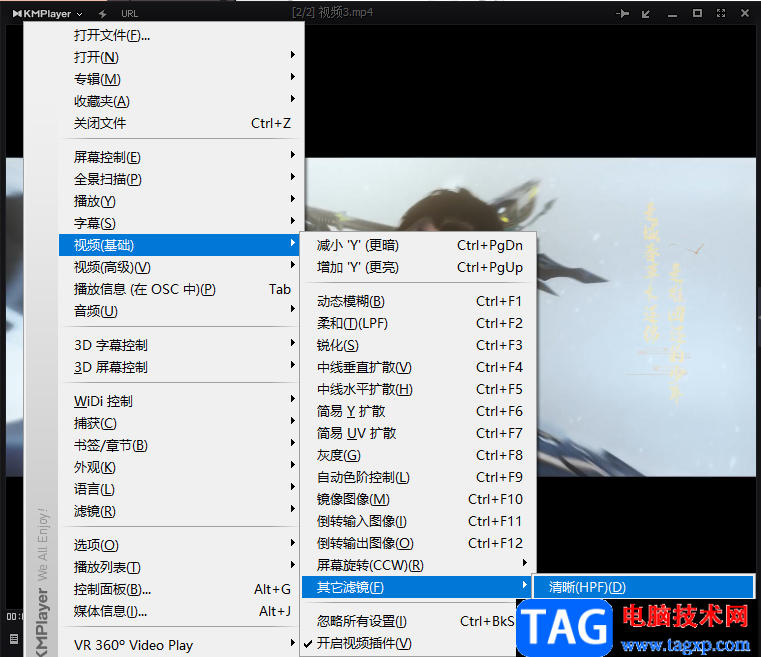
1、第一步,我们先在电脑中打开KMPlayer软件,然后在播放器页面中右键单击选择“打开文件”选项
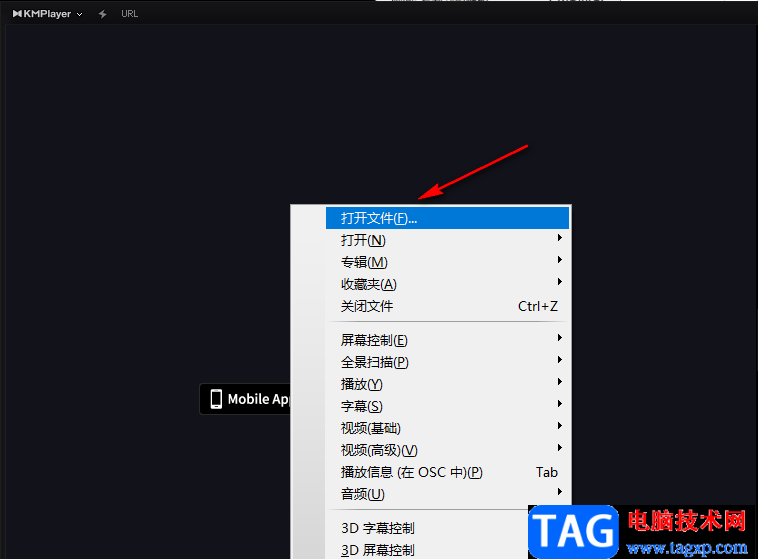
2、第二步,进入文件夹页面之后,我们在该页面中找到自己需要的视频文件,然后点击“打开”选项
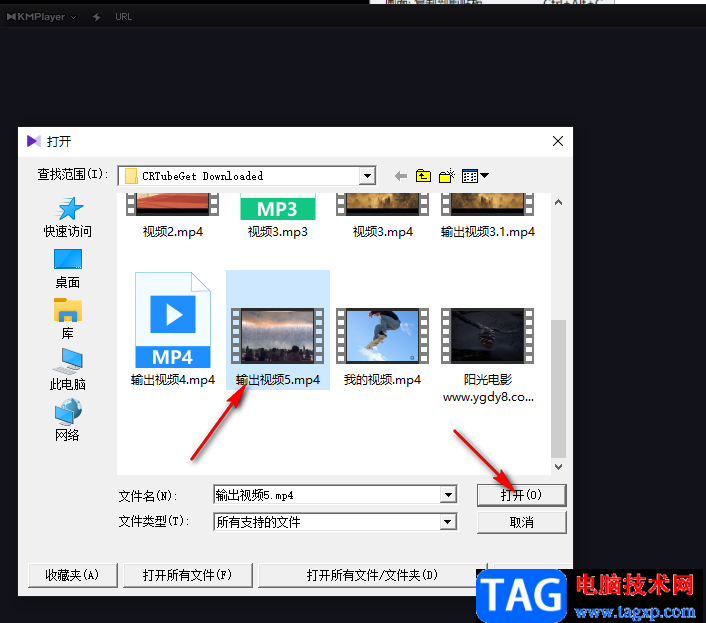
3、第三步,打开视频之后,我们在页面中右键单击然后在菜单列表中找到“视频(基础)”选项
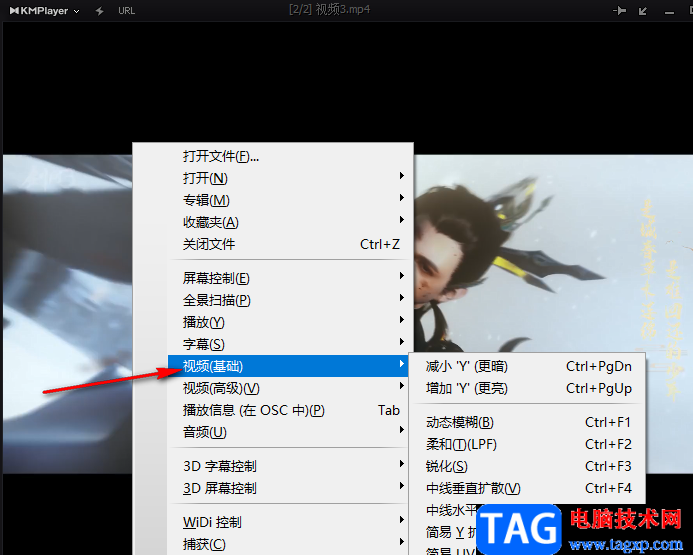
4、第四步,我们点击“视频(基础)”选项之后,在子菜单栏中再找到“其它滤镜”选项,点击该选项查看其它滤镜
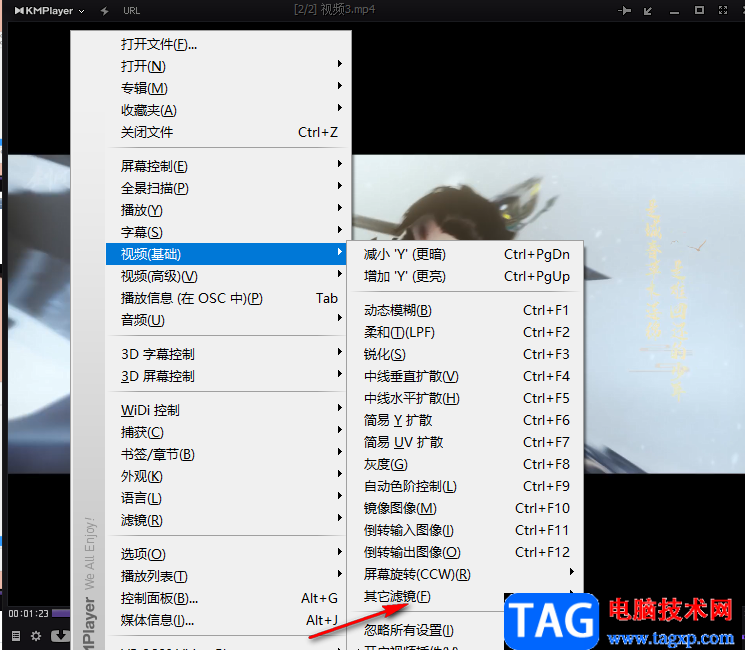
5、第五步,打开“其它滤镜”选项之后,我们在其它滤镜的子菜单栏中找到“清晰”选项,点击选择该选项即可
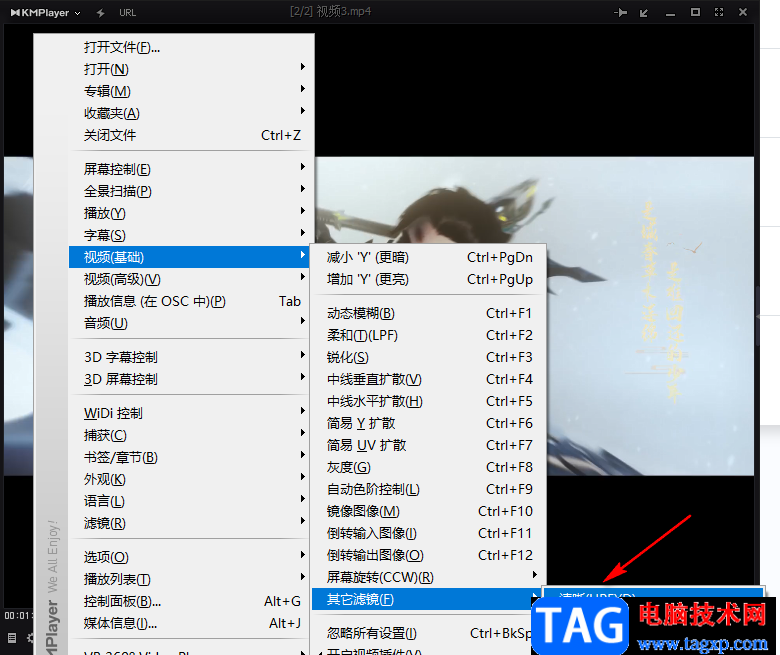
以上就是小编整理总结出的关于Kmplayer开启清晰滤镜的方法,我们打开KMPlayer软件,然后打开一个视频文件,接着右键单击选择“视频(基础)”,再选择“其它滤镜”选项,最后在其它滤镜的子菜单栏中找到并选择“清晰”选项即可,感兴趣的小伙伴快去试试吧。
 Windows11的新应用商店应用也将在Windows10电
Windows11的新应用商店应用也将在Windows10电
微软宣布昨天,Windows11展示了即将到来的桌面操作系统的所有新......
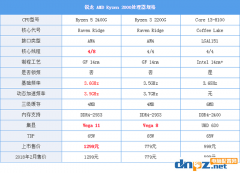 ryzen3 2200g和酷睿i3 8100哪个好?8100和2200
ryzen3 2200g和酷睿i3 8100哪个好?8100和2200
Ryzen 3 2200G参数介绍:Ryzen 3 2200G的核显名字叫做AMD Radeon Vega 8 G......
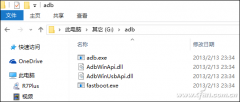 如何录制安卓手机屏幕内容
如何录制安卓手机屏幕内容
免ROOT的前提条件 谷歌从Android 4.4开始,就加入了对屏幕进行录制......
 Windows Server 2022 20292 vNEXT(LTSC)也再次作
Windows Server 2022 20292 vNEXT(LTSC)也再次作
Windows Server 2022(代码名称:Iron)将以较小的步骤继续进行。新版本......
 《云顶之弈》s7金鳞龙飞机怎么玩?s7金鳞
《云顶之弈》s7金鳞龙飞机怎么玩?s7金鳞
s7新赛季已经上线了一段时间了,玩家们也对这个新赛季的棋子......
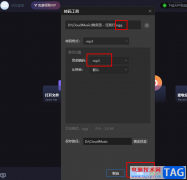
恒星播放器是很多小伙伴都在使用的一款全能播放器,在这款播放器中我们不仅可以得到极高的视听体验,还能合并、旋转以及对视频格式进行转换。除了视频格式,对于我们在音乐软件中下载...

TreeMind树图是一款智能在线思维导图工具,为用户提供了海量的知识导图、素材资料等,还支持一键ai生成导图、分屏浏览和边看资料边做导图,为用带来了不错的使用感受,并且用户只需要简...
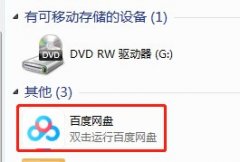
近日有一些小伙伴咨询小编关于百度网盘如何取消在我的电脑中显示呢?下面就为大家带来了百度网盘取消在我的电脑中显示的具体方法,有需要的小伙伴可以来了解了解哦。...
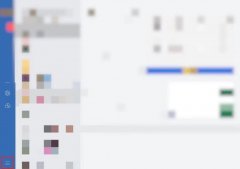
本教程主要给各位亲们讲解了企业微信怎么导出聊天记录的详细操作步骤,需要了解的亲们可以一起去看看下文企业微信聊天记录备份到电脑的方法,希望能够帮助到大家。...

小米手机是当下大部分用户很喜欢的一款移动设备,在这款手机中用户可以感受到许多的优势,不仅有着最好的硬件配置,还有着强大的MIUI系统,给用户带来了许多的便利,总的来说小米手机...

kindle是一款比较强大和热门的电子书阅读软件,这款软件不仅可以进行电子书的导入和阅读,也可以进行PDF文档的导入和阅读,大家在使用的过程中,想要更好的管理导入的文件,那么我们可以...

稻壳阅读器一款十分友好的阅读器软件,通过该软件可以将本地存放的文档进行打开查看,但是一般在我们的电脑中都会安装WPS和office这两款办公软件,当你想要打开文档进行阅读的时候,可能...

在各种视频中我们都会看到各种各样的字幕内容,比如我们可以在各种电影、电视剧、纪录片等视频中看到的各种人物台词的字幕,解说词的字幕,歌词等等内容。如果我们在电脑版剪映这款软...
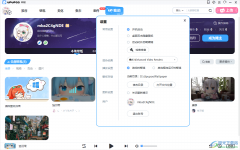
upupoo动态壁纸是一款十分出色的动态壁纸软件,我们可以在upupoo动态壁纸中查看到非常多有趣的动态壁纸,并且也可以在upupoo动态壁纸中下载自己喜欢的动态壁纸并设置成电脑中桌面壁纸,有的...
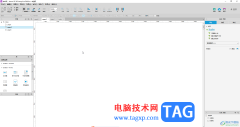
AxureRP是很多小伙伴都在使用的一款设计类软件,功能非常丰富,操作也是非常简单的。如果我们需要在AxureRP中制作密码输入框,小伙伴们知道具体该如何进行操作吗,其实操作方法是非常简单...
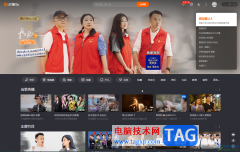
芒果TV是一款非常好用的软件,其中的影视剧非常丰富,很多小伙伴每天都在使用。如果我们需要在电脑版芒果TV中设置桌面壁纸,小伙伴们知道具体该如何进行操作吗,其实操作方法是非常简...
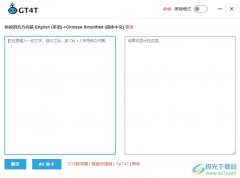
GT4T是一款免费便捷的智能翻译软件,它也是一个超级插件,可以帮助用户在任何系统窗口中使用语言写作,并且为用户提供了多种翻译语言,还可以批量进行翻译,更好的帮助用户完成文件的...

小米手机现在是部分用户坚持使用的一款移动设备,在这款手机中用户会发现有着许多的优势,例如小米手机有着最高的硬件配置,为用户提供了不错的功能服务,并且小米手机的兼容性很好,...
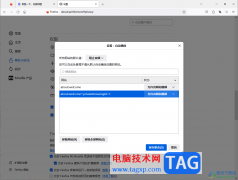
一些小伙伴在使用Firefox火狐浏览器的过程中,会访问一些游戏网站,但是却发现在访问的过程中,这些游戏网站并不是自动的进行声音的播放,这种情况下该如何进行设置呢,其实出现这样的...
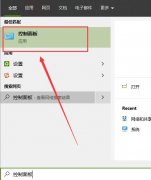
由于各种各样的原因,有的朋友想要将LE浏览器给卸载掉,该怎么操作呢?下面小编就为大家带来了LE浏览器卸载方法介绍哦,还不会的朋友可以来看看哦。...